效果图

1 首先打开AI这个软件,新建一个页面,用椭圆工具,创建一个椭圆。

2 椭圆的两端要做成尖角,用一个小工具选中一端的锚点,然后单机菜单面板上的尖角工具。
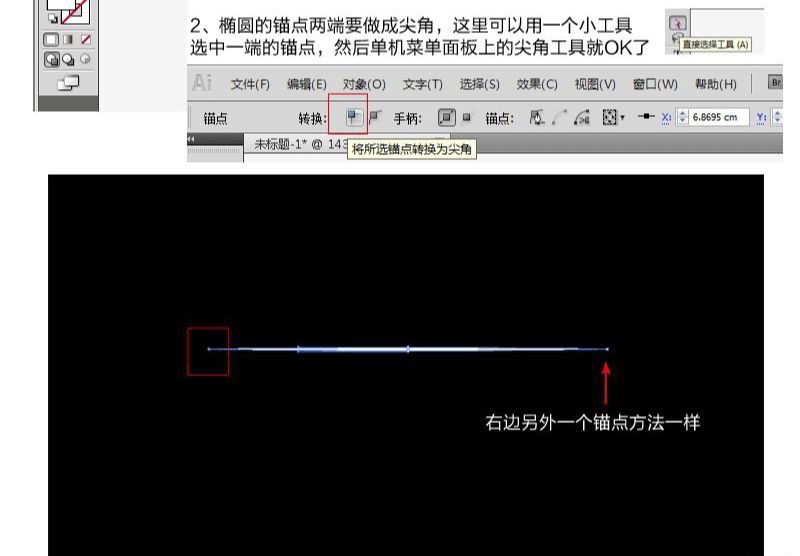
3 用选择工具选中这个椭圆,按F5,调出画笔面板,单击画笔面板右边的小三角,新建画笔-艺术画笔,确定。
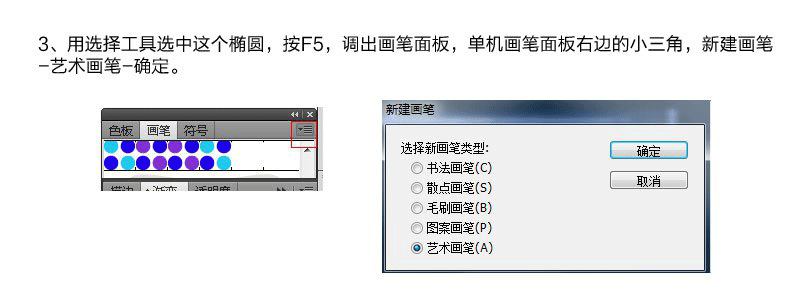
直接默认里面的选项,单击确实。
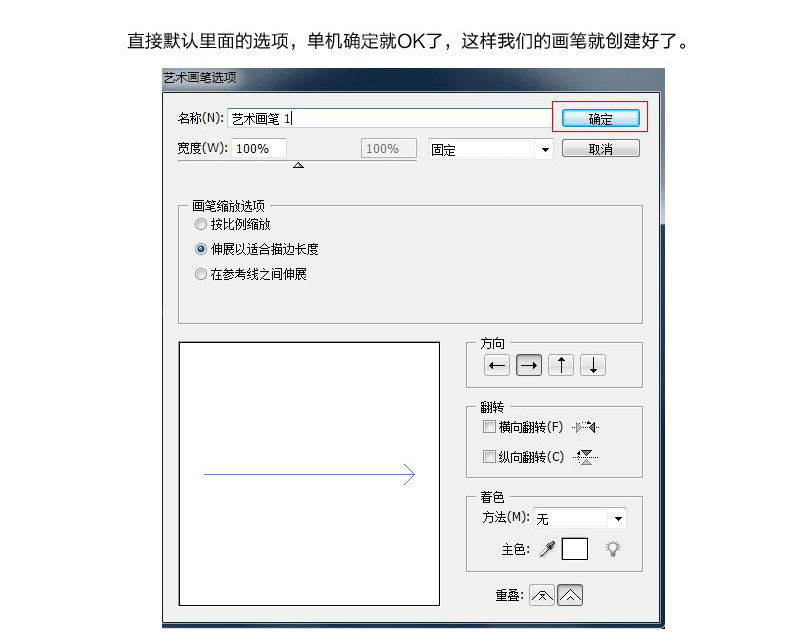
4 用ps打开一张图片,设置成天猫或者淘宝详情页的宽度,790或者750PX,设置好后,用选择工具选择图片的图层,按住鼠标左键不放,直接把图片从PS里托到AI里。
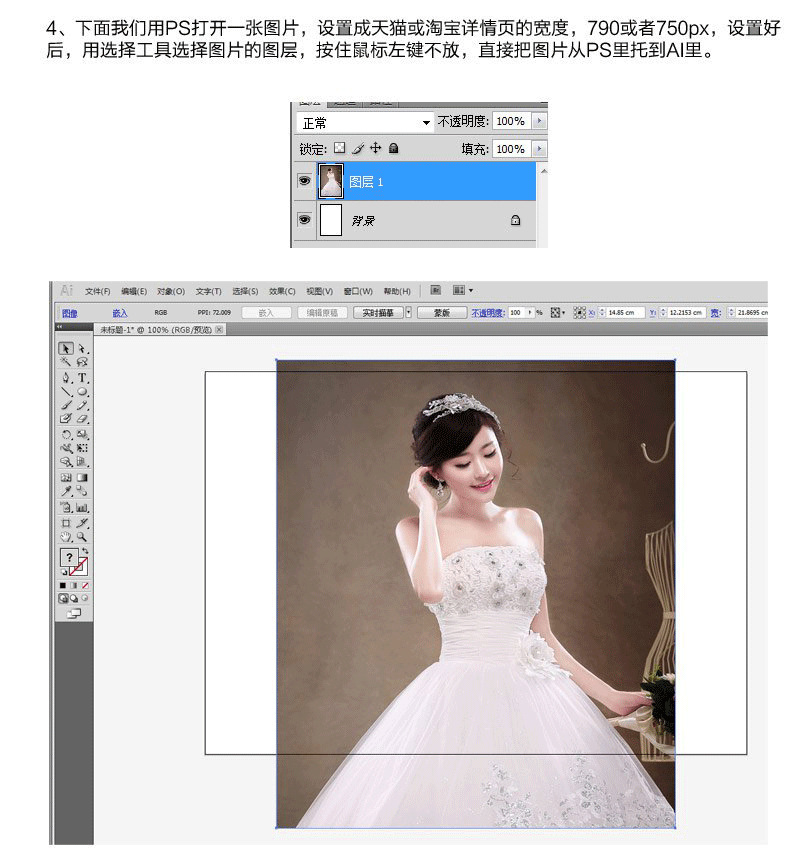
5 用刚才创建的画笔,顺着模特的轮廓直接画线条,然后选中画的路径,设置描边画笔。
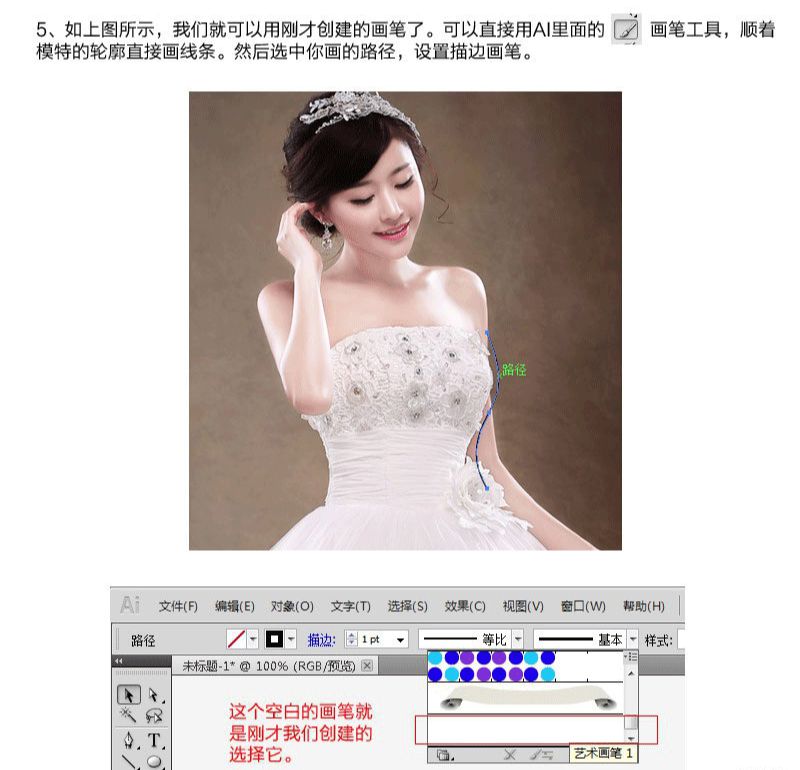
6 把这个路径像之前拖动图片的方法把它拖到ps中,放在适当的位置。
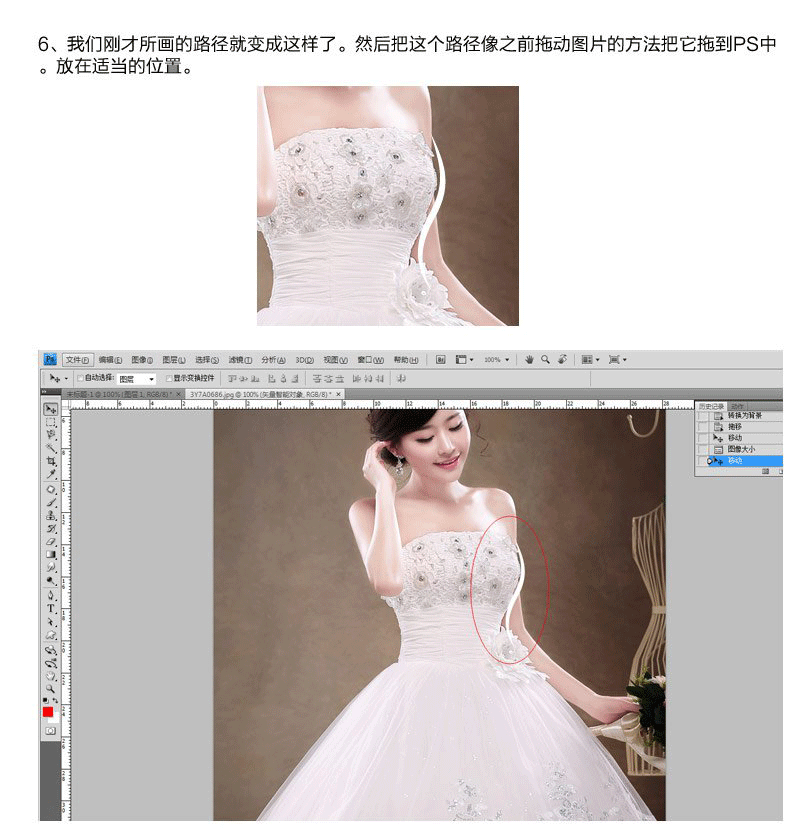
7 添加图层样式了,选择添加图层样式,外发光-混合模式[正常],颜色选一个喜欢的,其它的参数默认。











全部回复
